سه راه دستیابی به منوی بوت در ویندوز 8

ویندوز۸ دارای منوی بوت قوی تر و کارامدتر نسبت به نسخه های پیشین ویندوز است. در بخش “boot options menu ” گزینه های برای تعمیر ویندوز (repair tools) , نگهداری , رفع مشکل, و ایجاد حالت safe mode برای بهتر کار کردن رایانه وجود دارد. در نسخه های قبلی ویندوز برای ورود به بخش بوت منو با استفاده از کلید های تابعی و یا کلید Esc انجام می گرفت. اما در ویندوز ۸ سه روش برای ورود به boot options menu وجود دارد.برای یادگیری این سه روش با ما همراه باشید.
PC Settings
روش اول دسترسی از طریق PC Settings است. برای دسترسی سریع کلید میانبر Win+ I را استفاده کنید و بر روی گزینه Change PC Settings کلیک کنید.

از سمت چپ بر روی General کلیک کنید.سپس از بخش Advanced Setup بر روی گزینه Restart now کلیک کنید. با این کار ویندوز برنامه ها را بسته و خود را برای را اندازی مجدد آماده می کند.
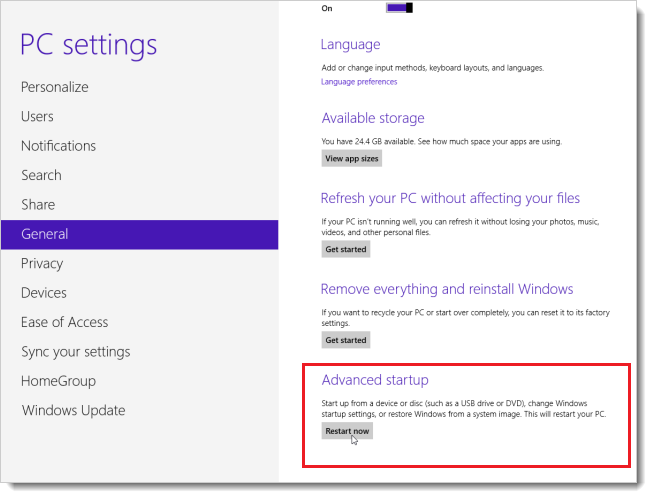
به جای راه اندازی معمولی همیشگی این بار صفحه آبی boot options menu برای شما نمایش میابد. برای جان بخشی مجدد و یا رفع مشکل ویندوز بر روی گزینه Troubleshoot کلیک نمایید.
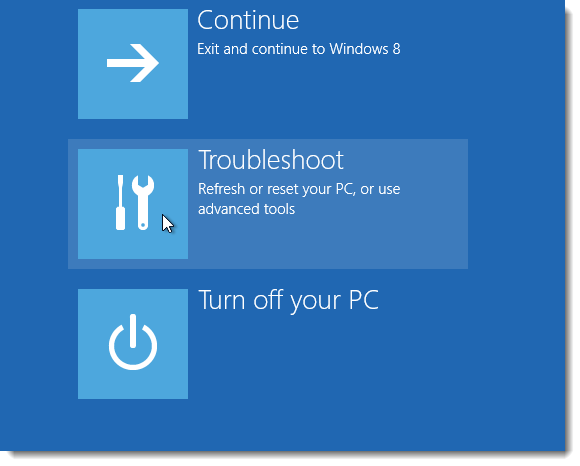
شما می توانید سیستم خود را تازه سازی Refresh your PC و تنظمیات مجدد Reset your PC را انجام دهید.همچنین میتوانید با کلیک بر روی گزینه Advanced options به تنظیمات پیشرفته تری دسترسی داشته باشید.
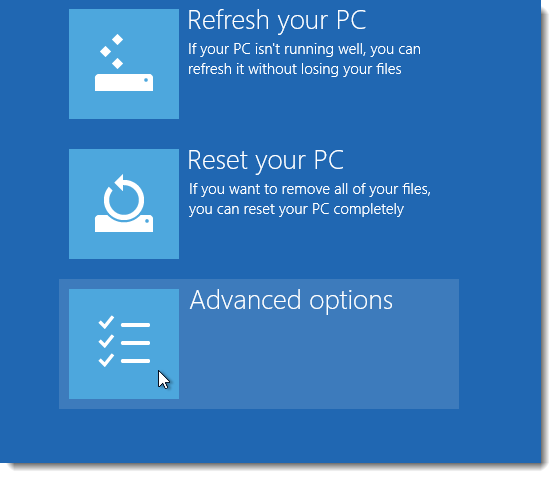
تصویر زیر گزینه های که در قسمت Advanced options وجود دارند را نمایش می دهد. ابزارهای که برای تعمیر و بازگردانی سیستم به بهترین حالت به شما کمک می کنند. لطفا بر روی گزینه Startup Settings کلیک کنید.
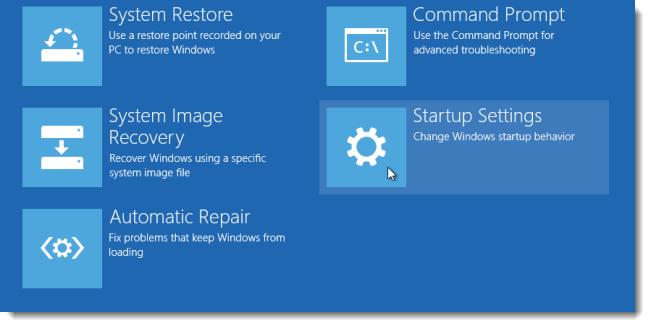
در این قسمت یک لیست از گزینه های که بعد از راه اندازی مجدد restart می توانید به آنها دسترسی داشته باشید نمایش میابند. برای این کار بر روی Restart کلیک کنید.
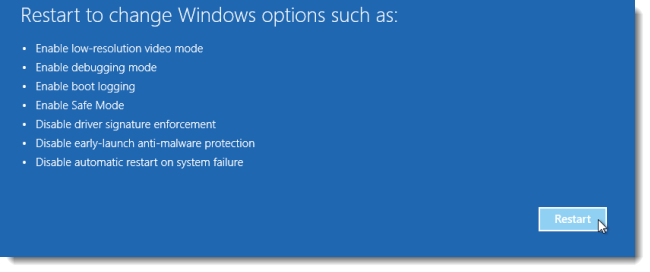
بعد از راه اندازی مجدد لیستی برای شما نمایش میابد .می توانید بر اساس کلید های شماره و یا کلید های تابعی F1-F9 به هریک از گزینه ها دسترسی داشته باشید. ضمنا با زدن کلیک F10 دیگر گزینه ها نیز قابل مشاهده هستند.
اگر به هیچ کدام از گزینه ها احتیاج ندارید می نوانید با زدن Enter از این مرحله عبور کنید.
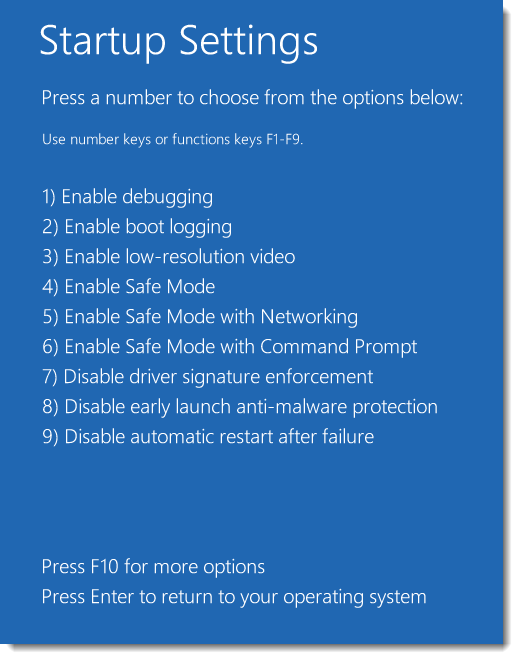
راه اندازی Launch recovery environment از طریق کلید F10 در دسترس است. برای بازگشت به گزینه های قبلی باز هم F10 رافشار دهید.
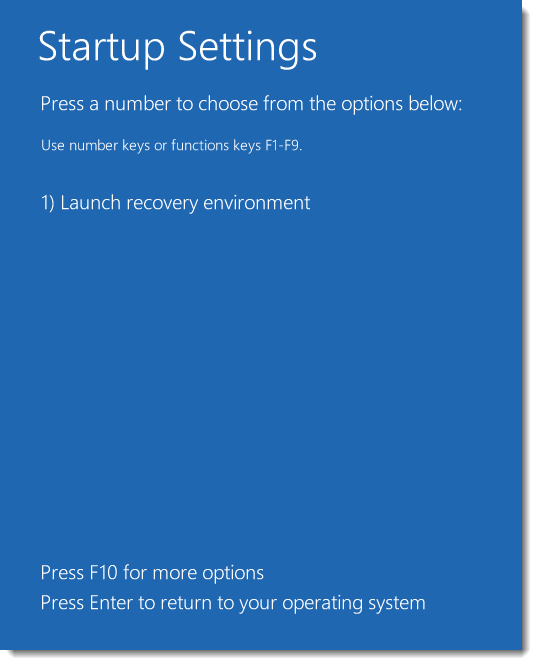
Power Options
راه دومی برای رسیدن به boot options menu بدون انجام تنظیمات وجود دارد. برای این کار مجددا کلید های Win + I را فشار دهید تا به منوی ابزار دسترسی پیدا کنیم. سپس در حالی که کلید Shift را پایین نگه داشته اید بر روی گزینه Power کلیک نمایید و از منوی باز شده Restart را انتخاب کنید. البته نمایش گزینه های عیب یابی سیستم فقط از روش اول در دسترس است.

همچنین می توانید از این روش حتی بدون ورود به ویندوز استفاده کنید. دز صفحه ورود login screen در گوشه پایین سمت راست با نگه داشتن کلیدShift بر روی کلید Power کلیک و گزینه راه اندازی مجدد Restart را انتخاب کنید.پس از راه اندازی مراحل قبلی تکرار می شود.
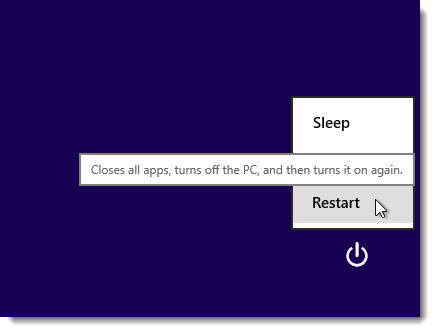
خط فرمان Command Prompt
روش سوم اجرای دستورات در برنامه Command Prompt است. برای دسترسی به دسکتاپ از کلید Win+ D استفاده کنید سپس ماوس خود را به گوشه پایین سمت چپ ببرید تا زمانی که دکمه Start screen برای شما نمایش یابد و با راست کلیک و انتخاب گزینه Command Prompt از منو باز شده برنامه برای شما اجرا می شود. همچنین می توانید از کلید میانبر Win+X استفاده کنید.

دستور زیر را در خط فرمان وارد کنید. دقت کنید کد دقیق وارد شود.
shutdown.exe /r /o
نکته:
سوئیچ o/ فقط در کنار و همراه با سوئیچ r/ کار می کند.

سپس یک هشدار در رابطه با شروع راه اندازی خودکار ویندوز نمایش داده می شود.

ویندوز ۸ در حال حاظر دارای ویژگی با نام “ automatic restart after failure ” است که در هنگام ایجاد مشکل به کمک شما می آید و سعی در بر طرف کردن و باز گردانی ویندوز به حالت طبیعی می کند.


 آموزش نصب درایورهای (صدا .کارت گرافیک و...) ویندوز 8
آموزش نصب درایورهای (صدا .کارت گرافیک و...) ویندوز 8